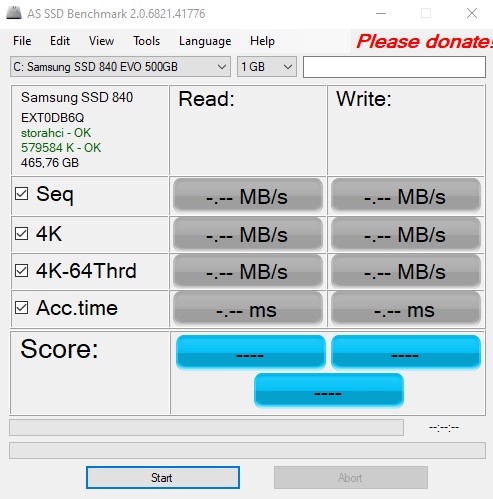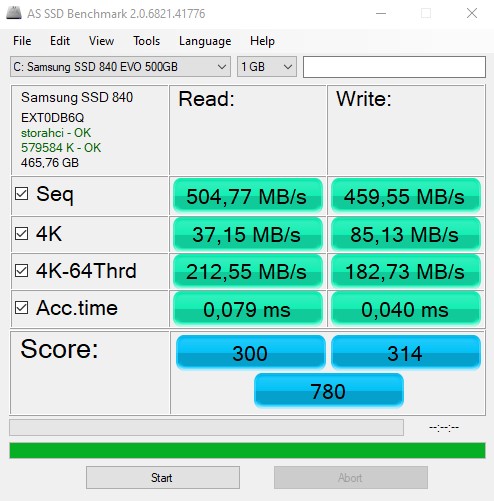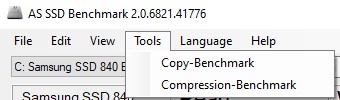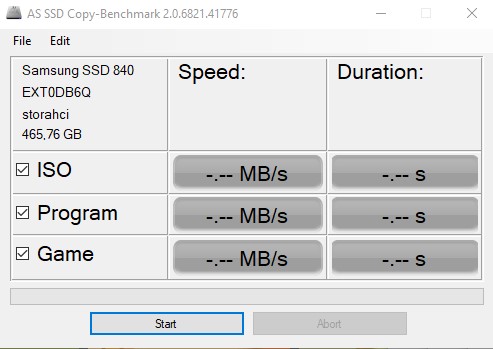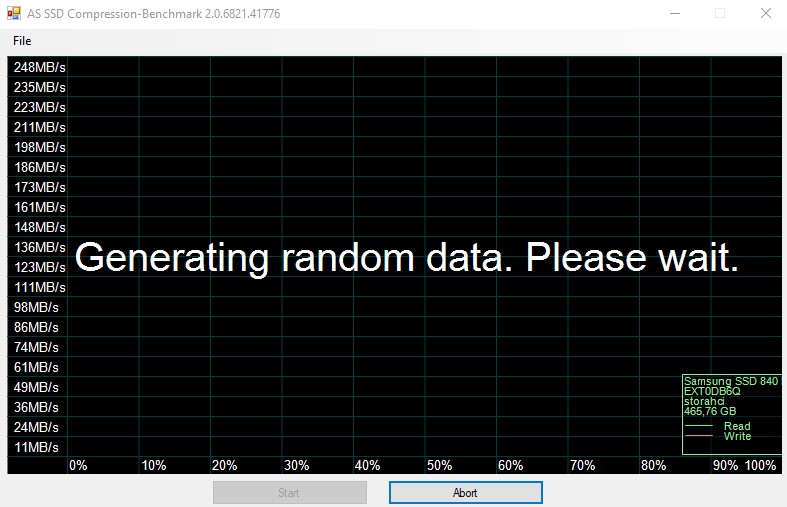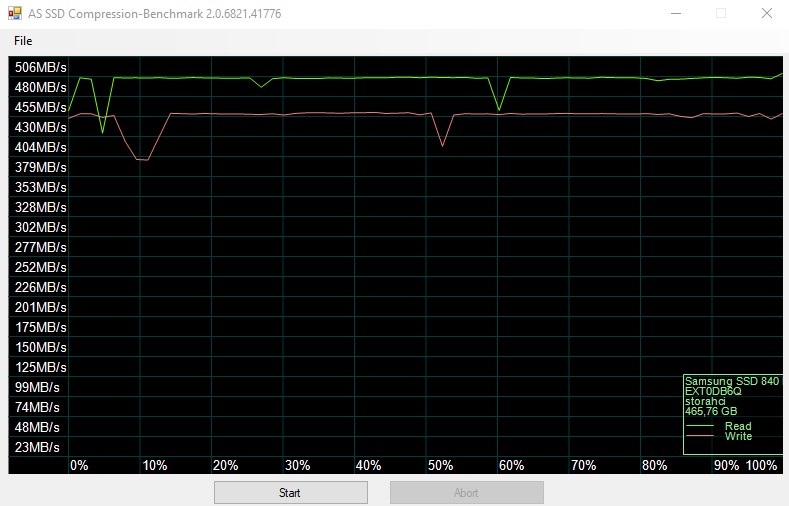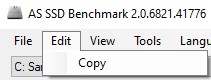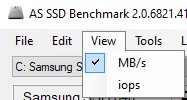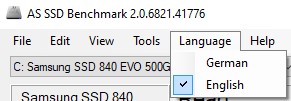Hoy te vamos a hablar de un programa de benchmarking específico para unidades de memoria SSD. Es un programa con una interfaz sencilla y que probablemente entiendas con mucha facilidad, así que prepárate para conocer AS SSD.
Índice de contenidos
AS SSD, el programa para hacer benchmarking en unidades de memoria
AS SSD es un sencillo programa hecho por un autor alemán, si no nos equivocamos. Su página oficial es Alex-is.de, aunque puedes descargarlos desde otras fuentes como TechSpot o Guru3D.
Como te hemos indicado al principio, es un programa orientado solamente al benchmarking, así que carecemos de otras opciones no relacionadas.
En cuanto diseño es bastante similar a CrystalDiskMark. Tiene una estructura bastante simplificada y en la ventana principal tendremos todo lo importante, es decir, las pruebas para las unidades de memoria.
Sin embargo, el set completo de pruebas está formado por más de 10, las cuales están «escondidas» en otras opciones del programa. Según el propio creador, los tests evitan usar la memoria caché del procesador para mostrar el rendimiento real de la memoria.
Te recomendamos la lectura de las mejores placas base del mercado
Por si te suena ATTO Disk Benchmark, hicimos hace un tiempo un tutorial al respecto y en este programa sí podemos activar la ayuda de la memoria caché. La diferencia entre tener o no tener ayuda del procesador es realmente abismal.
A continuación, te hablaremos del proceso de instalación, configuración y uso del programa.
Aunque antes, como curiosidad, tenemos que mencionarte que también podrás hacer estas pruebas sobre una unidad HDD, pero el tiempo que necesitarás es colosal. La prueba más sencilla requiere leer y escribir 1 GB de datos, por lo que quizás necesites como 1 hora para finalizar los diferentes tests.
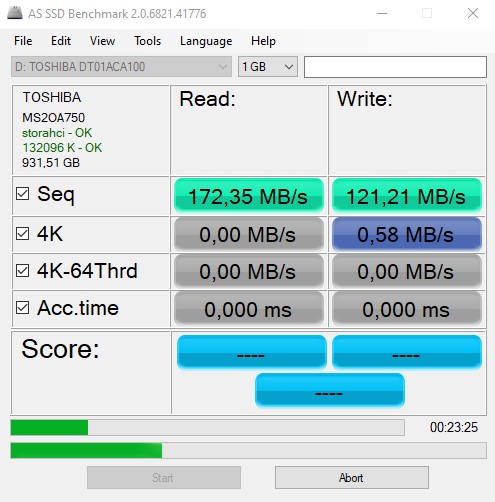
Primeros pasos con AS SSD
Lo primero que veremos es el apartado de Instalación y uso de la aplicación.
Instalación
Por suerte, el apartado de instalación es bastante sencillo.
Al descargar el programa de cualquiera de sus fuentes, te bajarás un archivo comprimido. Dentro tendrás un archivo ejecutable y una carpeta llamada en-US.
Para comenzar a usarlo, te recomendamos descomprimir ambos archivos y guardarlos en la misma carpeta.
Al abrir el ejecutable, se iniciará directamente el programa, ya que no necesita de ningún tipo de instalación.
El tema de la carpeta en-US es para que AS SSD inicie con el idioma en inglés de forma predeterminada. Si solamente tienes el ejecutable y prescindes de la otra carpeta, la aplicación se ejecutará en alemán.
Uso
Después, el tema de uso es bastante directo. Empezaremos explicándote las diferentes opciones que podemos ver desde arriba a abajo.
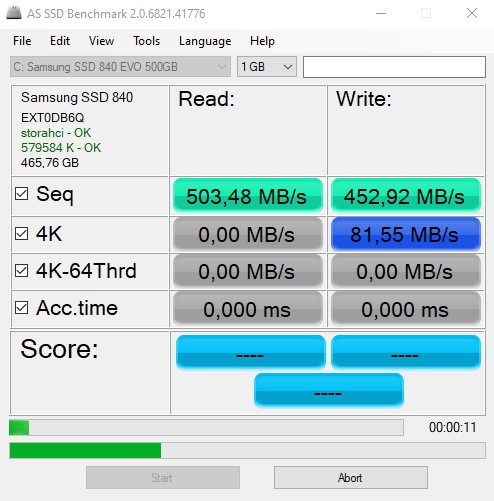
Arriba del todo verás:
- El selector de unidades de memoria. Te saldrán tanto memorias SSD como memorias HDD.
- El selector de tamaño del archivo transferido. Podemos seleccionar 1 GB, 3GB, 5 GB ó 10 GB.
- Una barra para notas personales. Lo que escribamos aquí se guardarán en los archivos del programa y en las capturas de pantalla.
Después, veremos la parrilla de información y pruebas.
En la primera línea verás información de la unidad de memoria como su modelo, capacidad o controladores, seguido de las columnas de lectura y escritura.
Debajo podremos ver las cuatro pruebas divididas en los dos campos y se dividen por:
- Secuencial
- 4K aleatorio
- 4K aleatorio en 64 hilos
- Tiempo de acceso
Cada prueba tendrá un recuadro a la izquierda y podremos decidir si queremos que se lleve a cabo o no.
Al final de la parrilla, veremos una puntuación al finalizar las pruebas. Los resultados se determinarán según el tiempo y las velocidades de transferencia obtenidas.
Además, el autor se ha dado el lujo de compartir la fórmula para determinar la puntuación final.
- Resultado de lectura = tasa de lectura Seq * 0.1 + tasa de lectura 4K + tasa de lectura 4K – 64 hilos.
- Resultado de escritura = velocidad de escritura Seq * 0.1 + velocidad de escritura 4K + velocidad de escritura 4K – 64 hilos.
- Puntaje total = tasa de escritura Seq* 0.15 + tasa de lectura Seq * 0.1 + tasa de lectura 4K * tasa de escritura 2 + 4K + tasa de escritura 4K – 64 hilos+ tasa de lectura 4 – 64 hilos * 1.5.
Para finalizar, tendrás un botón Start para comenzar las pruebas que hayamos seleccionado, a la par que un botón Abort para parar el proceso si ya ha comenzado.
Ligeramente por encima de estos dos botones tendrás dos barras que indicarán a qué altura del proceso estamos. La barra de abajo es la prueba en su totalidad y la barra de arriba es cómo está el proceso actual y cuánto tiempo le queda para finalizar.
Pruebas extra
Aunque un poco escondidas, también tenemos algunas pruebas más aparte de estas cuatro.
En el apartado Tools podemos desplegar dos pequeñas ventanas extra que nos llevarán a los tests de compresión y copia.
El test de copia tiene prácticamente el mismo formato que la página principal.
La diferencia son las pruebas, las cuales se centran en un archivo .iso, en el comportamiento de un programa común y en el comportamiento de los archivos de un videojuego.
Respecto a las opciones de File y Edit, solamente podremos realizar una captura de pantalla y una copia de los datos, respectivamente.
Por otro lado, en el test de compresión tendremos una interfaz algo más compleja. Como verás, consta de un fondo negro y destaca que nos muestra información en una gráfica a lo largo del tiempo.
Además, los datos de lectura y escritura se mostrarán uno detrás de otro, así que verás un proceso de creación de datos:
Y un proceso de lanzamiento de los tests:
Y respecto a los tests, esto es todo lo que tenemos que mostrarte.
Ahora pasaremos al apartado de opciones, las cuales son un tanto escuetas en esta aplicación.
Opciones generales
La primera categoría que tenemos es File.
Aquí podremos realizar tres opciones (aunque salga una flecha desplegable).
- Screenshot realiza una captura de pantalla del la página principal de AS SSD.
- Export desplegará una única opción que guardará la información en un archivo de formato .xml
- Exit cerrará el programa y los procesos asociados al mismo.
En el apartado de Edit solamente podremos copiar los datos que tenemos en la pantalla principal.
A diferencia de en otros programas parecidos, pulsar Ctrl+C con la ventana de AS SSD activa no hará nada. Los datos se mostrarán en el siguiente formato:
AS SSD Benchmark 2.0.6821.41776
——————————
Name: Samsung SSD 840 EVO 500GB
Firmware: EXT0DB6Q
Controller: storahci
Offset: 579584 K – OK
Size: 465,76 GB
Date: 25/09/2019 0:50:10
——————————
Sequential:
——————————
Read: 502,72 MB/s
Write: 457,19 MB/s
——————————
4K:
——————————
Read: 37,48 MB/s
Write: 83,87 MB/s
——————————
4K-64Threads:
——————————
Read: 213,92 MB/s
Write: 184,80 MB/s
——————————
Access Times:
——————————
Read: 0,079 ms
Write: 0,041 ms
——————————
Score:
——————————
Read: 302
Write: 314
Total: 783
——————————
Después, continuamos con View.
Aquí tendremos dos opciones exclusorias, es decir, que elegir una desactivará la otra. Según qué opción elijamos, cambiarán el primer y cuarto test de la página principal y esto se debe a la unidad de medición elegida.
MB/s son los MegaBytes Por Segundo que leen/escriben las unidades de memoria. Por otro lado, los IOPS son las Input/Output Operations Per Second, una magnitud de datos ligeramente distinta.
Como la pestaña de Tools ya la hemos visto, pasamos a Language.
Como ves, solamente podremos elegir entre Alemán o Inglés, ya que el autor no ha tenido mucha ayuda para desarrollar el programa. En caso de estar interesado/a en ayudarle, seguramente acepte ayuda tanto para traducir el programa como en el caso de apoyo económico.
Para finalizar, el último apartado es Help.
La pestaña About despliega una ventana con información general del programa. Podremos ver la versión, el nombre del creador (Alex Schepeljanski) y la lista de donantes.
Saltamos hasta la opción Update, que buscará si existe alguna versión más nueva del programa. En caso afirmativo, comenzará la descarga, sino se abrirá una ventana indicándote que ya estás en la última actualización.
Por último, los botones Donate y Homepage. El primer botón te llevará a su página de donaciones, donde puedes apoyar al autor mediante PayPal. La segunda opción abrirá la web oficial donde el autor comparte información del programa y demás.
Palabras finales sobre AS SSD
AS SSD nos parece un programa bastante completo para testear tu unidad SSD. Echamos en falta un poco más de personalización, pero en cuanto a cantidad de pruebas nos parece perfecto.
Nos gusta que tenga un diseño tan simple, como de costumbre, y que tenga las pruebas separadas por categorías. Asimismo, todo es muy intuitivo para saber usarlo a la primera, así que dudamos que tengas ningún problema a la hora de usarlo.
Para finalizar, el detalle de que no necesite ser instalado lo convierte en una aplicación muy flexible que puedes incluso llevar en un pendrive. Todo un acierto.
En el lado negativo de las cosas, tenemos que destacar que la app lleva un tiempo sin actualizarse. Es posible que el autor haya abandonado el proyecto, pese a que tuvo versiones realmente famosas y muy descargadas.
Te recomendamos la lectura de los mejores SSDs del mercado
Respecto al artículo, esperamos que lo hayas entendido con facilidad y que hayas aprendido algo nuevo. Si tienes cualquier duda puedes preguntarnos en la caja de comentarios.
Y ahora, coméntanos tú, ¿qué te parece el diseño general de AS SSD? ¿Qué cosa cambiarías para mejorar el programa? Comparte tus ideas en la caja de comentarios.